Windows:
创建用户:
第一种方法创建用户:
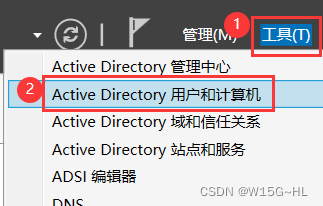
先点右上角的工具,然后点击AD用户和计算机
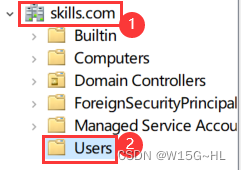
双击skills.com打开目录,再双击Users,进入文件夹中
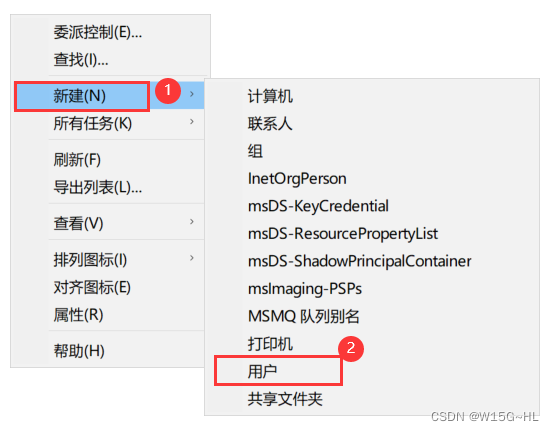
在右框中右击空白处,新建用户
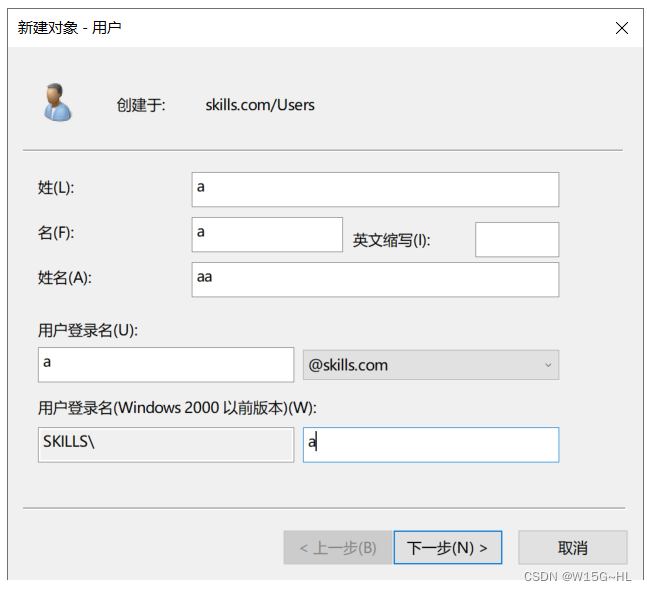
填充好用户信息后点击下一步
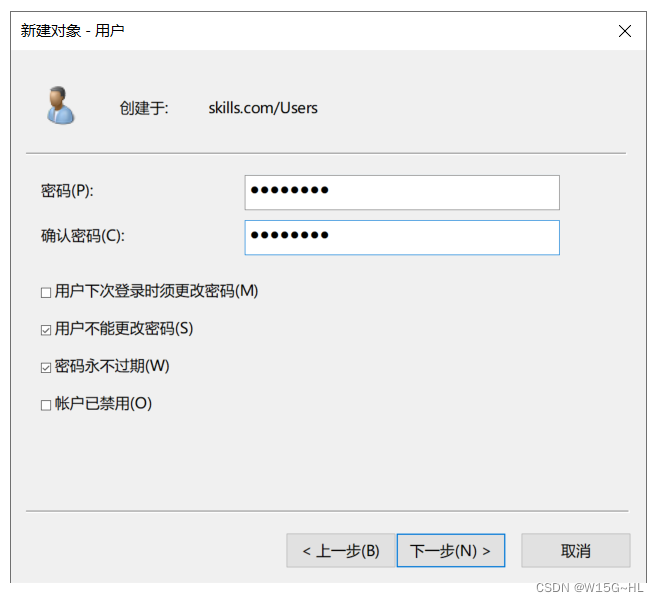
然后填写用户密码,将用户不能更改密码和密码永不过期勾选,其它的不勾,主要看你自己的需求,弄好后就点击下一步
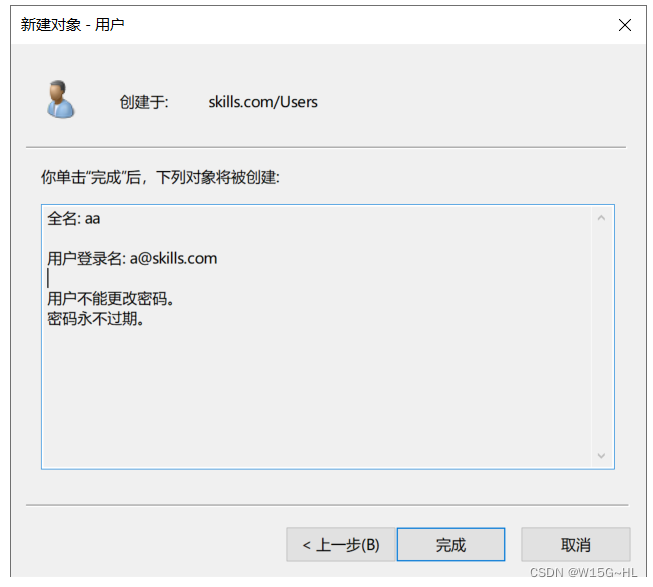
点击完成

然后aa用户就创建成功了
第二种方法创建用户:
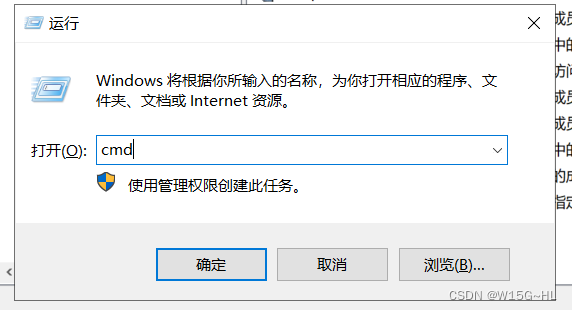
win+R键,输入cmd,进入管理员界面

使用命令创建bb用户
net user bb Qwer1234这是创建bb用户并且设置密码为Qwer1234
/add是添加的意思
/domain是域的意思
命令格式:
net user 用户名 用户密码 /add /domain

然后在skills.com里面的user文件里可以看到bb用户,如果用命令创建成功,而没有看到创建的用户就刷新一下就好了。
以上就是Windows基础的创建用户方式
用户权限设置:

双击用户
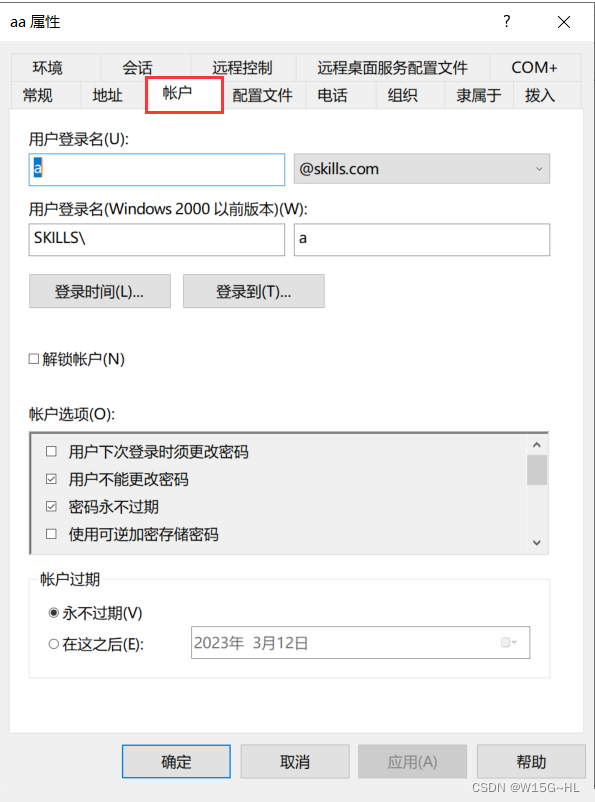
打开用户属性界面,点击账号。这些就是可以设置的权限
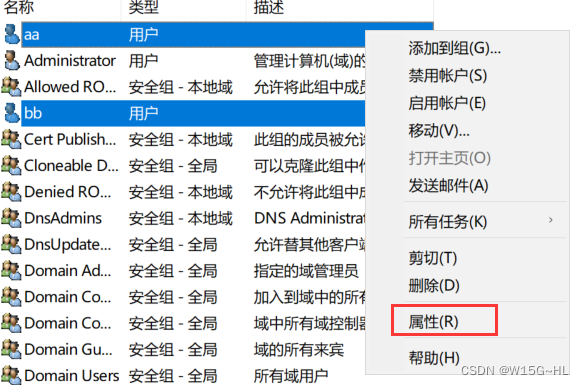
我们还可以同时选中多个用户,右击选择属性、
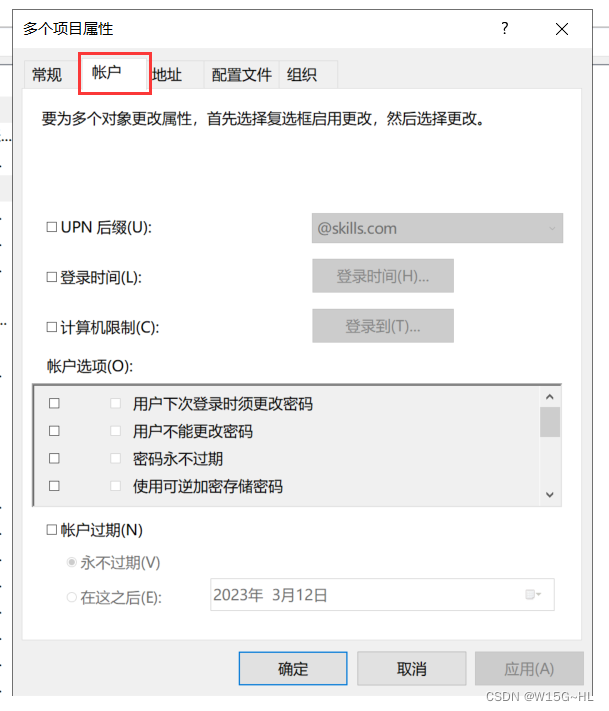
然后也是点击账号,这里面就可以设置它们的权限了
视频教程地址:https://www.bilibili.com/video/BV14v4y147V5/?spm_id_from=333.999.0.0
Linux:
创建用户:
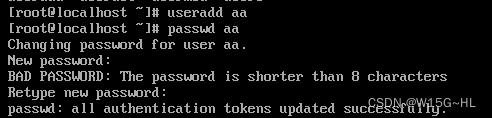
创建用户用useradd命令,密码设置是passwd命令
useradd命令是用来创建用户的
passwd命令是修改密码或者设置密码
命令格式:
useradd 用户名
passwd 用户名
用户权限设置:
这个权限跟Windows的不一样

这个用户权限是修改id的,UID是用户编号,相当于就是我们的身份证号;gid是组号,用户组的编号,用于区分用户组的;groups跟gid一个意思的,而且groups还是一条命令。
id aa是查询aa用户的id
命令格式
id 用户名
修改的博文我放下面了
视频教程地址:https://www.bilibili.com/video/BV16G4y1N7dg/?spm_id_from=333.999.0.0
小结:
第九章了,第十六章开始就不是免费的了,要开vip了,还有最后一章咯,50章更新完就可以售卖了,到时候再说吧!反正一章一rmb,前十五章免费,估计是三十五rmb,不知道视频加不加rmb。






















 2万+
2万+











 被折叠的 条评论
为什么被折叠?
被折叠的 条评论
为什么被折叠?








